الإعلانات
في بعض الأحيان ، قد ترغب في رؤية شاشة هاتف Android على جهاز الكمبيوتر الخاص بك. كيف تفعل ذلك؟
اذا كنت تمتلك تأصيل جهاز Android الخاص بك، من السهل. ولكن إذا لم تقم بالتجذير ، فلا تزال هناك بعض الطرق البسيطة لعرض شاشة هاتفك أو جهازك اللوحي على جهاز الكمبيوتر أو جهاز Mac.
لماذا مرآة أندرويد لجهاز الكمبيوتر الخاص بك؟
لماذا تعكس الشاشة؟ هناك الكثير من الأسباب. قد تكون مطورًا في منتصف الترميز وتريد التحقق من تطبيقك دون الحاجة إلى الوصول باستمرار إلى هاتفك. قد ترغب في مشاركة الصور الخاصة بك على شاشة كبيرة دون تحميلها. أو قد تحتاج إلى تقديم عرض تقديمي بسرعة أثناء اتصال جهاز العرض بجهاز الكمبيوتر.
الطريقة الأسرع والأسهل ، كما ستكتشف ، لا تتطلب أي تثبيت على هاتفك ، وتطبيق بسيط لجهاز الكمبيوتر الخاص بك.
ماذا ستحتاج
Vysor، المصمم من قبل مطور Android الوفير Koushik Dutta ، هو أبسط طريقة للحصول على شاشة Android على جهاز الكمبيوتر أو شاشة Mac.
إليك ما تحتاجه للبدء:
- تحميل Vysor ل ويندوز | ماك | لينكس | جوجل كروم (مجانا)
- كبل USB لتوصيل هاتفك بالكمبيوتر.
- هاتف ذكي يعمل بنظام Android أو الجهاز اللوحي مع تمكين تصحيح أخطاء USB.
كما هو الحال دائمًا ، إذا كان هاتفك أو جهاز الكمبيوتر الخاص بك به منفذ USB-C ، فإننا نوصي باستخدام أحد الأجهزة الموثوقة كبل USB-C الذي لن يدمر أجهزتك كيفية شراء كبل USB-C لن يدمر أجهزتكقبل بضعة أشهر ، حظرت أمازون كبلات USB-C التي لم تف بالمعايير المنصوص عليها في USB منتدى المنفذين (USB-IF) ، ولسبب وجيه: مثل هذه الكابلات عرضة للفشل ، يمكن أن تتلف اتصال ... اقرأ أكثر .
تمكين وضع تصحيح أخطاء USB على Android
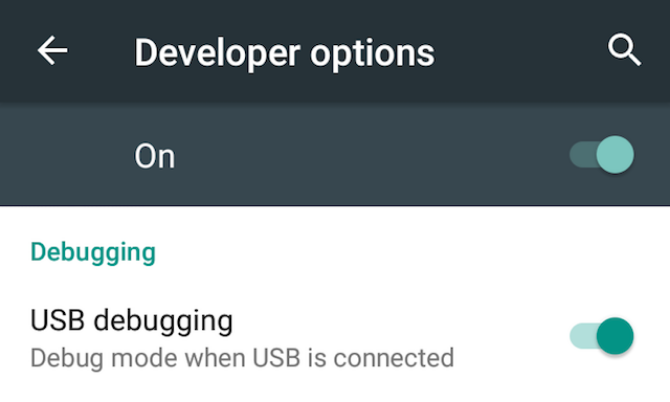
نملك شرح كامل عن وضع تصحيح أخطاء USB، لكنك لست بحاجة إلى الاهتمام بهذا الأمر هنا. كل ما تحتاج إلى معرفته هو كيفية تمكينه:
- اذهب إلى الإعدادات > عن الهاتف (الإعدادات> النظام> حول الهاتف على أندرويد 8 أوريو وأحدث).
- انتقل لأسفل وانقر اكمل العدد سبع مرات.
- ارجع إلى الإعدادات (الإعدادات> النظام على Oreo والإصدارات الأحدث) وأدخل الجديد خيارات للمطور قائمة طعام.
- انتقل لأسفل وتمكين تصحيح أخطاء USB.
- تأكيد الإجراء عند المطالبة.
شارك شاشتك على جهاز الكمبيوتر أو Mac عبر USB

الآن وبعد تنشيط وضع تصحيح أخطاء USB ، أصبح الباقي بسيطًا.
- ابدأ تشغيل Vysor بالبحث عنه على جهاز الكمبيوتر الخاص بك (أو عبر مشغل تطبيقات Chrome إذا قمت بالتثبيت هناك).
- انقر العثور على الأجهزة واختر هاتفك.
- سيبدأ تطبيق Vysor ، وستظهر لك شاشة Android على جهاز الكمبيوتر الخاص بك.
- اختياري: يمكنك ضبط هاتفك للاتصال تلقائيًا في كل مرة تقوم فيها بتوصيل كبل USB.
مع هذا ، أنت مستعد للذهاب. يعمل الماوس ولوحة المفاتيح داخل Vysor ، حتى تتمكن من بدء أي تطبيق تريد وكتابته أيضًا.
هناك الكثير من التطبيقات التي ليس لديها عميل ويب ، لذلك فهذه طريقة جيدة لاستخدام لوحة المفاتيح الفعلية لتطبيقات هاتفك.
أربعة أسباب لاستئناف Vysor
- لا تحتاج إلى تثبيت أي شيء على هاتف Android.
- إنه يعمل على أنظمة Windows و Mac و Linux.
- يجعل كبل USB من الشاشة انعكاسًا في الوقت الفعلي تقريبًا ، على عكس الحلول اللاسلكية حيث يوجد تأخر واضح.
- يمكنك التفاعل مع شاشة هاتفك من خلال جهاز الكمبيوتر الخاص بك.
جربه وشاهد كيف يعجبك. إذا كان هذا مفيدًا لك ، فيمكنك الدفع (2.50 دولار شهريًا أو 10 دولارات أمريكية سنويًا) لـ Vysor Pro ، والذي يتيح النسخ المتطابق عالي الجودة ، والنسخ المتطابق اللاسلكي ، ومشاركة ملفات السحب والإفلات.
كيفية مشاركة شاشة أندرويد لاسلكيا
إذا كان هاتفك يعمل على Android 5 Lollipop أو إصدار أحدث ، فقد سهّلت Google من عكس شاشة أي جهاز. للحصول على حل لاسلكي متعدد المنصات ، لدى Koushik Dutta تطبيق آخر.
كيفية إعداد Android Mirroring باستخدام AllCast:
- تحميل: AllCast استقبال ل كروم (مجانا)
- تحميل: تسجيل الشاشة ومرآة ل ذكري المظهر (مجانا)
- تأكد من أن الكمبيوتر والهاتف الذكي على نفس شبكة Wi-Fi.
- ابدأ تشغيل AllCast Receiver من خلال مشغل تطبيقات Chrome.
- بدء تسجيل الشاشة ومرآة على هاتف Android الخاص بك.
- في شاشة تسجيل ومرآة ، اختر جهاز الشبكة يطابق جهاز الكمبيوتر الخاص بك. سيبدأ مع كروم @ تليها عنوان IP.
تمامًا مثل ذلك ، ستنعكس شاشتك لاسلكيًا على جهاز الكمبيوتر الخاص بك. هذه هي أسهل طريقة لمشاركة شاشة أندرويد الخاصة بك دون متاعب الكبل ، وهي تدعم الأجهزة الأخرى على نفس الشبكة أيضًا ، بما في ذلك Fire TV و Apple TV و Roku والمزيد.
هذه الطريقة لها عيوب قليلة:
- لا يمكنك التفاعل مع شاشتك من خلال جهاز الكمبيوتر الخاص بك. يقتصر التفاعل على هاتفك نفسه ، لكنك سترى ما يحدث على الشاشة الكبيرة. لسوء الحظ ، هذا يعني عدم الكتابة باستخدام لوحة مفاتيح الكمبيوتر على هاتفك.
- لسوء الحظ ، لا توجد طريقة لإزالة مزعج مرآة علامة مائية عائمة. يمكن أن يكون هذا مثبطًا للعروض التقديمية وعرض الشرائح.
الجذور لا يزال الخيار الأفضل
نظرًا لتطور Android ، فقد أضاف الكثير من الميزات فقط مستخدمي الطاقة في حاجة حقا إلى الجذر. ولكن إذا كانت النسخ المتطابق للشاشة مهمة بالنسبة لك ، فما زلت أوصيك بالتجذر لأنه يمنحك إمكانية الوصول إلى أفضل طريقة لعكس نظام Android على جهاز كمبيوتر.
يقدم عميل إدارة Android Airdroid بروتوكولًا مدمجًا لعكس هاتف Android ذي جذر إلى كمبيوتر يعمل بنظام Windows أو ماك. إنه يعمل مع الهواتف غير ذات الجذور أيضًا ، ولكن هذا يتطلب كبلًا ويشبه إلى حد كبير Vysor المذكورة أعلاه.
ولكن باستخدام هاتف ذي جذر ، ما عليك سوى أن تكون على نفس شبكة Wi-Fi لبدء النسخ المتطابق على الفور ، بدون علامات مائية. ويمكنك التحكم في الهاتف أيضًا ، على عكس خيار AllCast أعلاه.
تحتاج إلى القيام بذلك على سطح المكتب؟ لقد أظهرنا كيفية استخدام مشاركة الشاشة على جهاز Mac كيفية استخدام مشاركة الشاشة على جهاز Macهل ترغب في مشاركة الشاشة على جهاز Mac الخاص بك؟ نوضح لك كيفية التحكم في أجهزة كمبيوتر Mac البعيدة الأخرى ، والحصول على المساعدة من الأصدقاء ، والمزيد. اقرأ أكثر و كيفية الوصول عن بعد ويندوز على ماك سطح المكتب البعيد لـ Microsoft: كيفية الوصول إلى Windows من جهاز Macتتيح لك أداة سطح المكتب البعيد المجانية من Microsoft الوصول إلى Windows من جهاز Mac. إليك كيفية إعداد سطح المكتب البعيد على جهاز Mac. اقرأ أكثر ، جدا.
ميهير باتكار يكتب عن التكنولوجيا والإنتاجية عندما لا يراقب حفلة إعادة التشغيل.


